Galaxy S22: تمكين / تعطيل التدوير التلقائي للشاشة

مع هاتف Galaxy S22، يمكنك بسهولة تمكين أو تعطيل التدوير التلقائي للشاشة لتحسين تجربة الاستخدام.
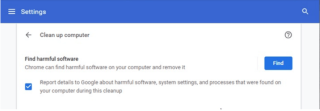
يعد Google Chrome بالفعل متصفحًا رائعًا ، ويسمح لك عارض PDF المدمج به بمشاهدة ملف PDF قبل التنزيل. ربما تكون هذه هي أروع ميزة متاحة بشكل افتراضي ، وإذا كنت ترغب في عرض جميع ملفات PDF الخاصة بنا بسرعة ، فهذا ممكن فقط بسبب الامتداد.
ماذا لو لم يعمل عارض Chrome PDF بسلاسة كما ينبغي ، مزعج ، أليس كذلك ؟. لا تقلق لأن هذا المقال واضح جدًا للتعامل مع مشكلتك وإبراز الحلول أيضًا. استمر في التمرير لمعرفة ذلك!
تلميحات حول استكشاف الأخطاء وإصلاحها في حالة عدم عمل عارض PDF في Chrome
1. حاول تعطيل الملحقات
إذا لم يتم تحميل ملفات PDF حتى بعد أن يفتحها عارض PDF ، فقد حان الوقت لمحاولة تعطيل الامتداد. قد يكون ذلك بسبب ضعف الاتصال بالإنترنت أو بعض الخلل في الامتداد نفسه.
إذا لم يكن السبب السابق هو السبب ، فقد تتم تجربة الامتداد المعطل. لهذا ، افتح وضع التصفح المتخفي في Chrome. قم بتحميل موقع الويب حيث يتوفر ملف PDF.
انتقل إلى الإعدادات من خلال النقر على ثلاث نقاط رأسية بجانب صورة ملفك الشخصي> المزيد من الأدوات > الامتدادات . هنا ، قم بتعطيل الامتداد وأعد تمكينه.
2. تعطيل تنزيلات PDF
للخضوع لهذه الطريقة أثناء عدم عمل عارض PDF في Chrome ، اتبع الخطوات أدناه.
افتح إعدادات Chrome> انقر فوق خيارات متقدمة> إعدادات الموقع ضمن "الخصوصية والأمان"> انقر فوق مستندات PDF> قم بإيقاف تشغيل المفتاح الذي ينص على تنزيل ملفات PDF بدلاً من فتحها تلقائيًا في Chrome .
أغلق المتصفح وأعد تشغيله مرة أخرى.
3. إزالة البرامج الضارة
حتى بعد تنفيذ الخطوتين السابقتين ، لا يعمل عارض PDF في Chrome ويخلق تحديات للعمل ؛ يمكن أن يكون أحد البرامج الضارة في متصفح النظام. لهذا ، لديك خياران في انتظارك.
الخيار الأول: يتم توفير أداة الأمان والحماية المدمجة في Google مع Chrome نفسه. لهذا ، انتقل إلى Chrome: // settings / cleanup.

انقر على بحث زر، بجانب البحث عن البرامج الضارة والسماح لها البعيد. في بعض الوقت ، من المحتمل أن يُظهر الأنشطة الضارة التي يتم تشغيلها من خلال المتصفح.
الخيار الثاني: قم بتشغيل Systweak Anti-Malware على جهاز Mac أو Advanced System Protector على Windows لحماية النظام والمتصفح من أي تهديدات. لن تقوم هذه الأدوات بإزالة البرامج الضارة الموجودة فحسب ، بل ستحافظ أيضًا على أمان النظام من أي مشاكل مستقبلية.
4. تحديث ومسح ملفات تعريف الارتباط
حتى إذا لم تتمكن من حل هذه المشكلة باستخدام أداة إزالة البرامج الضارة ، فلا تشعر بالإحباط. حان الوقت للتحقق من بعض التحديثات ومسح ملفات تعريف ارتباط بيانات التصفح.
ابدأ بالضغط على Ctrl + Shift + Delete. الآن ، ستصل إلى " مسح بيانات التصفح " في Chrome . في القسم الأساسي ، حدد ملفات تعريف الارتباط والصور المخزنة مؤقتًا> اختر كل الوقت من النطاق الزمني> اضغط أخيرًا على مسح البيانات. ستؤدي هذه الخطوات إلى إزالة جميع ملفات تعريف الارتباط الموجودة في المتصفح وكسر سلسلة التشويه في الامتداد.
الآن للتحديث ، انتقل إلى الخطوط العمودية الثلاثة أو أيقونة الهامبرغر وحدد مساعدة > حول Chrome. إذا كان هناك تحديث ، فسيقوم Chrome بإعلامه وتثبيته بنفسه.
سيؤدي هذا على الأرجح إلى حل مشكلة عدم عمل عارض PDF في Chrome.
5. إعادة تعيين كروم
مرة أخرى ، انتقل إلى خيارات متقدمة ضمن إعدادات Chrome وانتقل لأسفل إلى الأسفل. حدد موقع قسم إعادة التعيين والتنظيف. انقر فوق فتح استعادة الإعدادات إلى الإعدادات الافتراضية الأصلية > في النافذة المنبثقة الجديدة ، حدد إعادة تعيين الإعدادات .
وانتهى الأمر!
يتم إحتوائه
نعتقد أن هذا من شأنه أن يحل مشكلة عدم عمل عارض PDF في Chrome الآن! نأمل أن يعود الوضع إلى طبيعته ، ويمكن أن يعمل Chrome بالطريقة التي كان عليها. هل هذا يعمل؟ أخبرنا في قسم التعليقات أدناه. تحقق أيضًا من:
مع هاتف Galaxy S22، يمكنك بسهولة تمكين أو تعطيل التدوير التلقائي للشاشة لتحسين تجربة الاستخدام.
إذا كنت ترغب في معرفة ما الذي حذفته سابقًا أو الإجابة عن كيفية مشاهدة التغريدات المحذوفة على Twitter، فهذا الدليل مناسب لك. اقرأ المدونة لتجد إجابتك.
هل سئمت من جميع القنوات التي اشتركت فيها؟ تعرف على كيفية إلغاء الاشتراك في جميع قنوات اليوتيوب مرة واحدة بسهولة وفاعلية.
هل تواجه مشاكل في استقبال أو إرسال الرسائل النصية على هاتف Samsung Galaxy؟ إليك 5 طرق فعالة لإعادة ضبط إعدادات الرسائل على Samsung.
إذا بدأ جهاز Android الخاص بك في الشحن الاحتياطي تلقائيًا، اتبع هذه الخطوات الفعالة لتعطيل هذه الميزة وإصلاح المشكلة بسهولة.
تعرف على كيفية تغيير اللغة ونغمة الصوت في تطبيق Bixby Voice بسهولة، واكتشف خطوات بسيطة لتحسين تجربتك مع مساعد Samsung الصوتي الذكي.
تعلم كيفية دفق Zoom Meeting Live على Facebook Live و YouTube بشكل سهل وفعال. خطوات تفصيلية ومتطلبات أساسية لتتمكن من بث اجتماعاتك مباشرة.
هل تواجه مشكلة في إرفاق الملفات في Gmail؟ نوضح لك 8 حلول فعّالة لمساعدتك في حل هذه المشكلة وإرسال ملفاتك بسلاسة.
هل تريد العثور على شخص محدد على Telegram؟ فيما يلي 6 طرق سهلة يمكنك استخدامها للبحث عن الأشخاص على Telegram بسهولة ويسر.
استمتع بمشاهدة مقاطع فيديو YouTube بدون إعلانات مع هذه الطرق الفعالة.







